
10月の月例更新で配信されたWindows Update「KB5066835」をインストールしたあと、一部のパソコンで起動や復元に関する不具合が報告されました。
その後、その緊急対応として「KB5070773」という臨時アップデートが配信されました。
この記事では、臨時アップデート「KB5070773」の更新内容とパソコンにインストール済みかどうかの確認方法をわかりやすく解説します。
Windows10のパソコンは影響がありませんので、Windows10の場合はご安心ください。
✅ この記事で解決できる悩み
- Windows Update「KB5066835」で起きている不具合って何?
- 臨時のWindows Update「KB5070773」をインストールすべきかどうか
- 「KB5070773」がインストールされているかどうかを確認したい
✅ 記事の信頼性

<想定機種>
この記事は、下記機種を想定して書いています。
💻 Windows11
💻 ノート、デスクトップ、一体型、自作パソコン
臨時のWindows Update「KB5070773」とは?なぜ緊急配布されたのか

臨時のWindows Update「KB5070773」は、2025年10月の月例更新「KB5066835」をインストールしたあとに、一部の環境で発生した重大な不具合を修正するための緊急アップデートです。
通常、Windows Updateは月1回、まとめて配信されます。
しかし今回は、想定外のトラブルが起きたため、例外的に臨時更新として追加配布されました。
つまり、臨時のWindows Update「KB5070773」はそれくらい特別なケースであり、重要な修正内容を含んでいるということです。
そもそも、10月の月例更新「KB5066835」のインストール後に起きていた不具合とはどのようなものでしょうか。
10月の月例更新「KB5066835」で発生していた不具合について解説

10月の月例更新「KB5066835」をインストールしたあとに確認された不具合は、以下のようなものです。
- 回復環境(WinRE/Windows Recovery Environment)でUSBキーボード・マウスが機能しない
- “localhost”(127.0.0.1 等)での通信/開発環境に影響
- その他の不具合
Microsoftは上記のような不具合を深刻な問題と判断し、臨時のWindows Update「KB5070773」を配信しました。
ちなみに、それぞれの不具合は、下記のようになります。
回復環境(WinRE/Windows Recovery Environment)でUSBキーボード・マウスが機能しない
一般ユーザーに一番関係あるのが、この不具合です。
通常、Windows起動中はキーボードやマウスが動きますよね。
回復環境での操作ができないため、パソコンを直せず、正常起動できなくなるという非常に深刻な不具合です。
“localhost”(127.0.0.1 等)での通信/開発環境に影響
これは一般ユーザーにはあまり関係のない不具合ですね。
開発者あるいはローカルでWebサーバ/アプリを動かしている利用者から、以下のような報告がありました。
- 月例更新「KB5066835」をインストールしたあとにlocalhostや127.0.0.1を使った接続ができない
- IIS/ローカルWebサーバが動かない
例として、Visual Studioなどを使ってローカル開発をしている環境で「ブラウザでhttp://localhostがERR_CONNECTION_RESETを返す」のような症例があります。
その他の不具合
上記2つ以外にも、以下のような不具合が報告されています。
- Blu-ray/DVD/デジタルTVアプリで保護コンテンツが再生できない
- 印刷プレビューが応答しない
- ゲームパッドのみでログオンした際、以降アプリが応答しない
臨時のWindows Update「KB5070773」で修正された主な内容
一般ユーザーに関係がある不具合として、USBキーボード・マウスが回復環境で使えないというものがありました。
これは臨時アップデート「KB5070773」で修正されており、公式ドキュメントにもしっかり記載があります。
»Windows 11, version 25H2 known issues and notifications
「KB5070773」のインストールが必要な人・不要な人

逆に言うと、それ以外の人はインストールする必要がありません。
臨時のWindows Update「KB5070773」はあくまで月例更新「KB5066835」によって発生した不具合を直すための更新です。
そのため、原因となる更新を適用していなければ、臨時のWindows Update「KB5070773」も不要です。
ちなみに、今後の方針として、Microsoftは次回11月の月例更新に「KB5070773」の修正を統合する予定としています。
そのため、現時点で10月の月例更新「KB5066835」をインストールしている、いないに関わらず、次回の月例アップデートを適用すれば自動的に修正が反映される見込みです。
ただ、内容的にも早めにインストールしておいたほうが良いです。
最後に、臨時のWindows Update「KB5070773」がインストールされているかの確認方法を解説します。
「KB5070773」がインストールされているかの確認方法
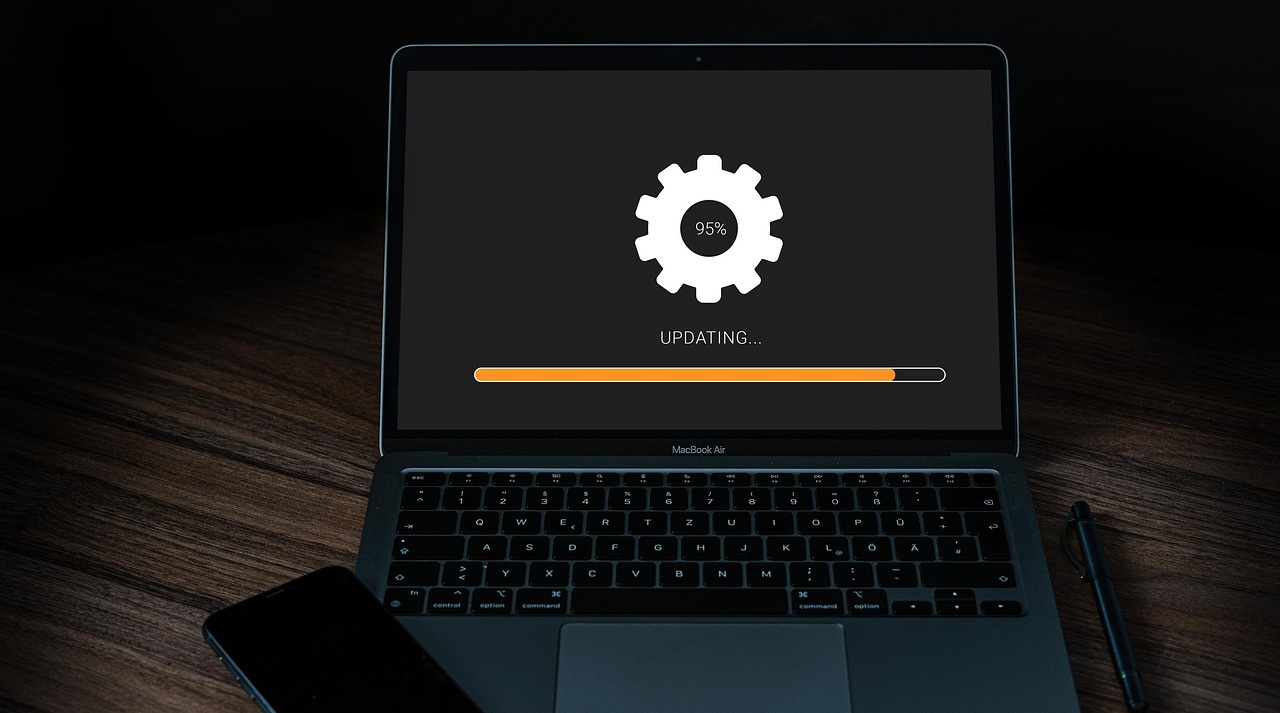
設定→Windows Updateの順に進むと、下記画面まで行きます。
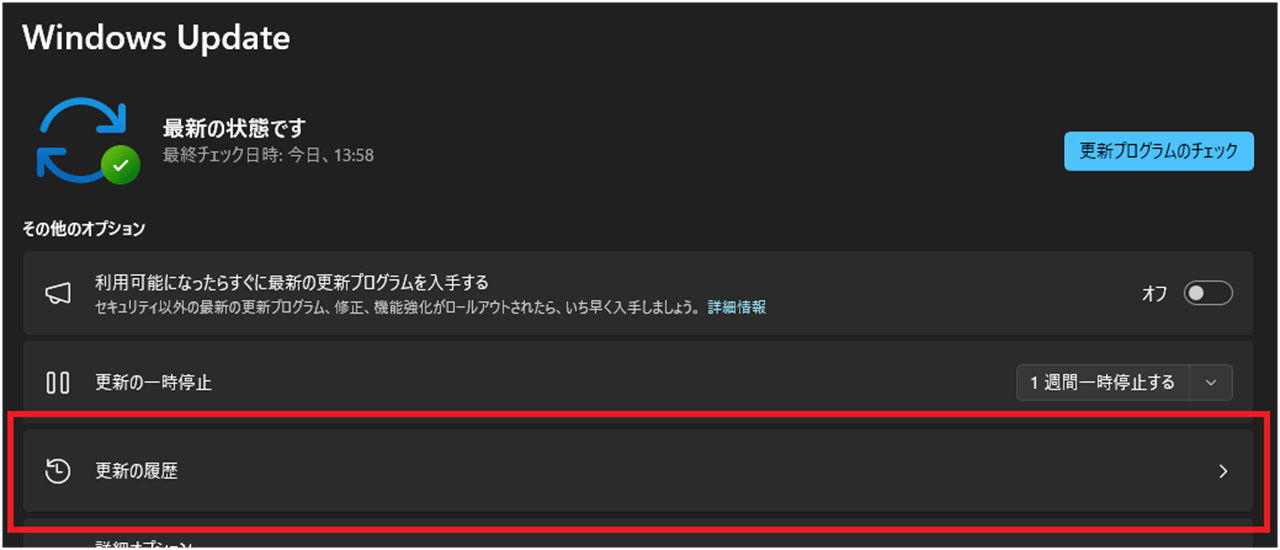
【更新の履歴】をクリックします。
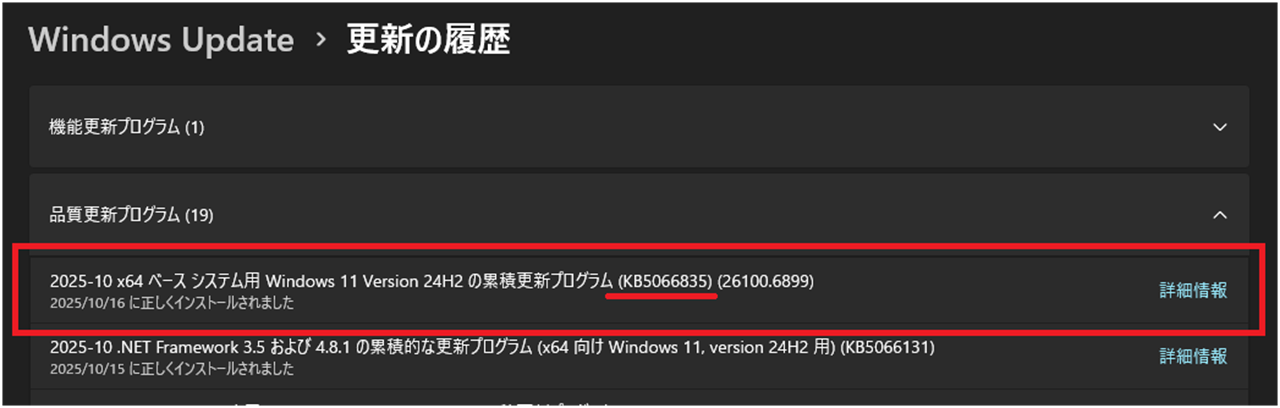
10月20日以降の日付に注目です。
「KB5070773」があるかどうかを確認しましょう。
私のパソコンでは、上記画像のように「KB5070773」はインストールされていませんでした。
同じ場合は、次の手順で手動でインストールしておきましょう。
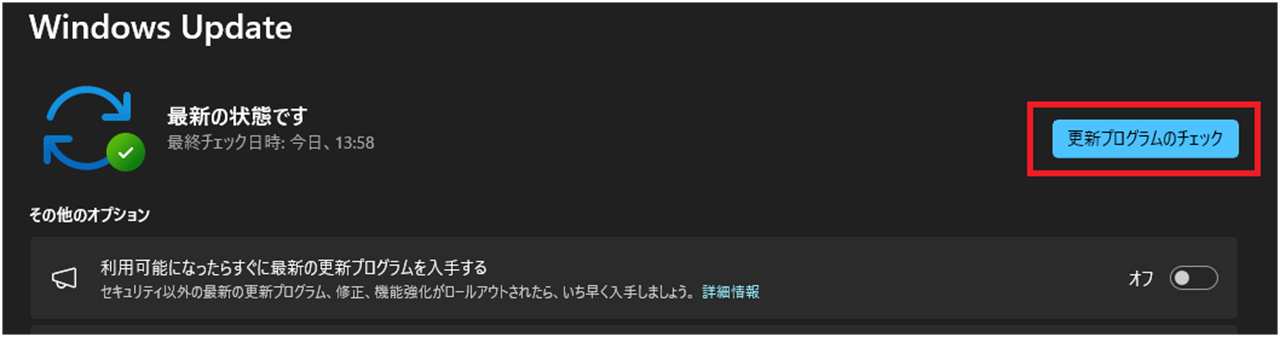
設定→Windows Updateと進んだ画面にある【更新プログラムのチェック】をクリックします。
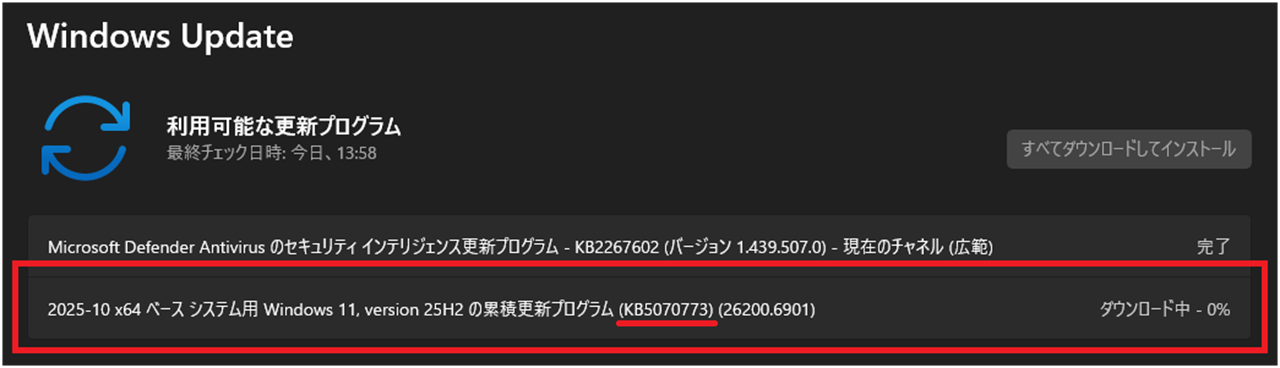
表示された更新プログラムをダウンロード&インストールし、パソコンを再起動しましょう。
その後、「KB5070773」が出てくるまで【更新プログラムのチェック】をクリックし、同じ作業をしてください。
ちなみ、私は1回目では「KB5070773」が出てこず、2回目で出てきました。
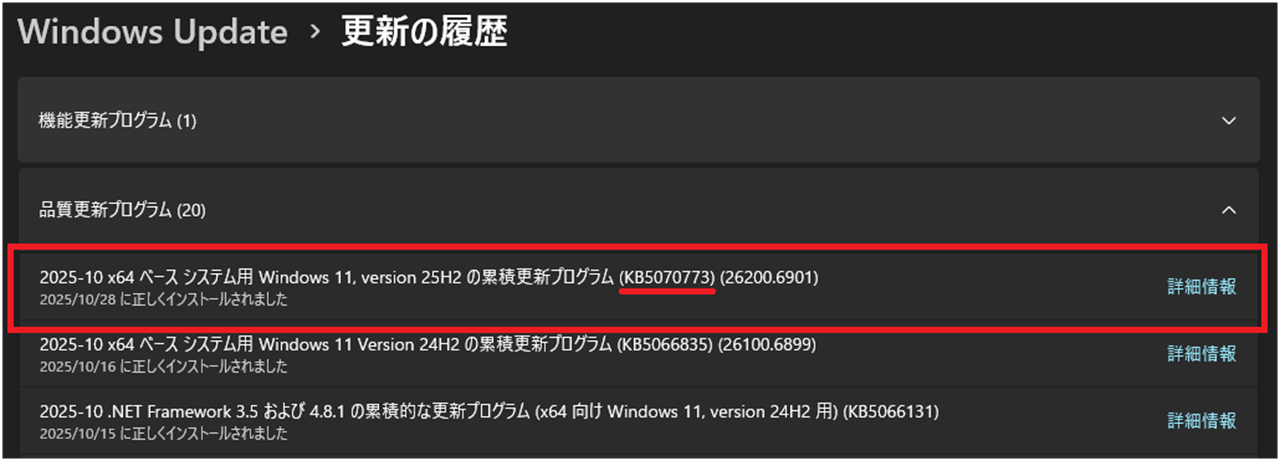
インストールが終われば、【更新の履歴】に「KB5070773」が表示されます。
まとめ:Windows Update「KB5070773」の更新内容と確認方法を解説【Windows11】
この記事では、重要な臨時アップデート「KB5070773」について解説しました。
解説したような深刻な不具合を修正するプログラムですので、必ずインストールしておきましょう。
ちなみに、「KB5066835」を入れていなければ「KB5070773」は不要ですし、 次回11月の月例更新で自動的に修正が含まれる見込みとなっています。
「KB5070773」が適用されているかどうかの確認方法も解説しましたので、ぜひ一度確認しておきましょう。

